电脑图标突然变大了怎么回事 WIN10桌面图标变大了如何恢复正常
更新时间:2023-11-18 08:53:32作者:xtliu
电脑图标突然变大了怎么回事,电脑图标突然变大了,这是很多WIN10用户常遇到的问题,当我们看到桌面上的图标突然变得巨大无比时,可能会感到困惑和不知所措。这种情况可能是由于系统设置的变动、显示器分辨率的调整或者其他原因所致。不用担心我们可以通过一些简单的步骤来恢复图标的正常大小。接下来我们将介绍一些解决方法,帮助您快速解决这个问题。
方法如下:
1.打开电脑后,显示电脑桌面。此时电脑桌面图标相对原先来说变得很大,鼠标右键桌面空白处,选择点击右键菜单中的显示设置。
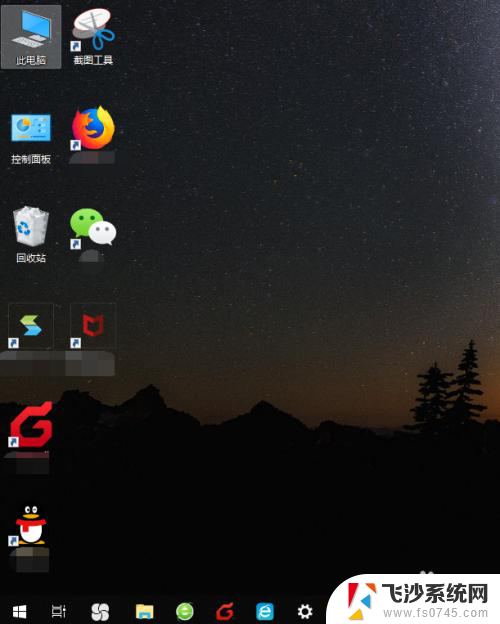
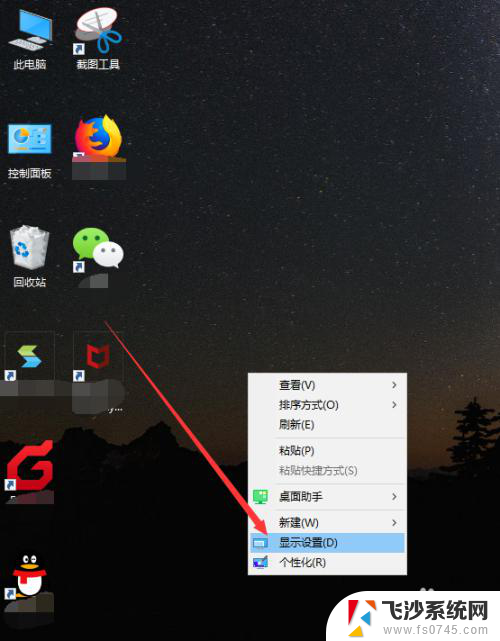
2.接着会打开设置界面中的显示功能,在显示界面中有个高级缩放设置的链接,点击它。
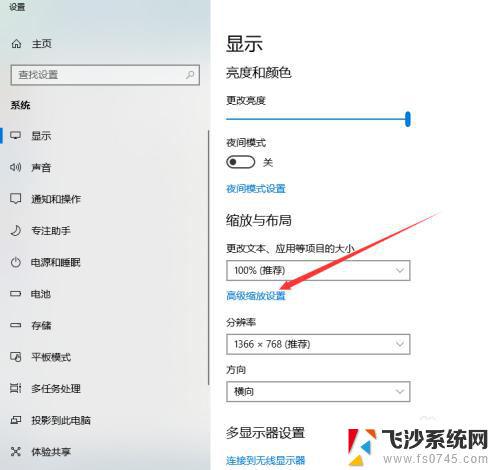
3.然后显示高级缩放设置页面,看到最底部。我们可以自定义设置缩放的大小,从100%~500%之间,随意设置,如果要恢复到原先的水平,建议设置成100%。
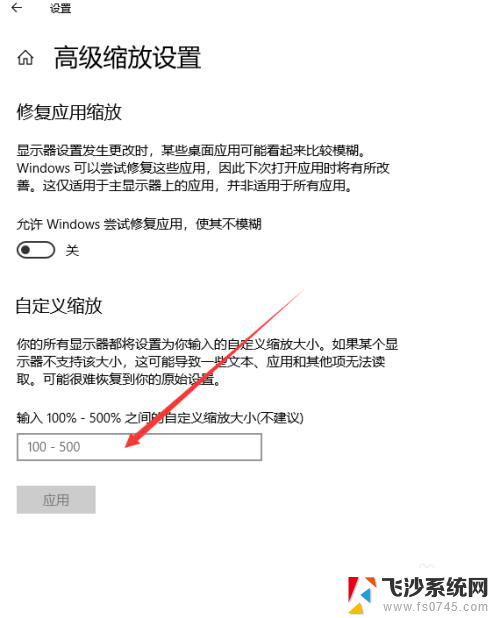
4.输入完成后,点击下方的应用按钮。
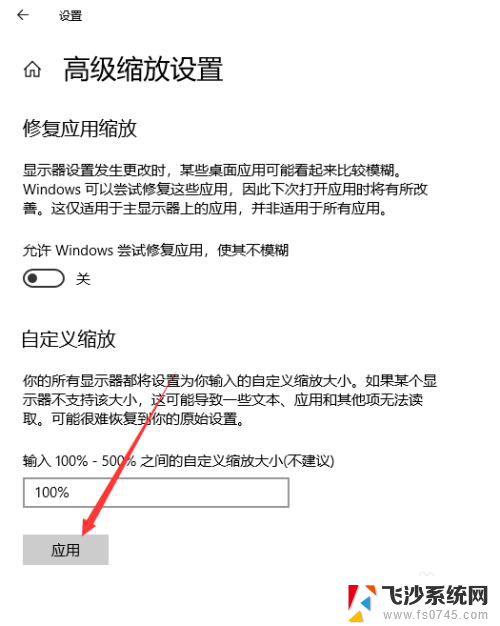
5.此时这些设置尚未生效,需要将电脑注销或者重启后才行。点击页面提示的注销,重新开机后,桌面图标恢复正常。
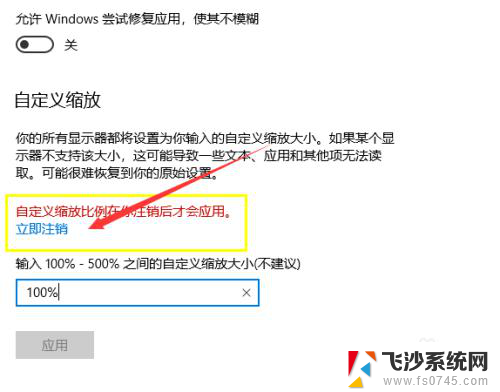
6.这种办法调节的图标大小是将系统所有图标、文件、字体设置成对应的大小。
以上就是电脑图标突然变大了怎么回事的全部内容,如果遇到这种情况,你可以根据以上操作进行解决,非常简单快速,一步到位。
电脑图标突然变大了怎么回事 WIN10桌面图标变大了如何恢复正常相关教程
-
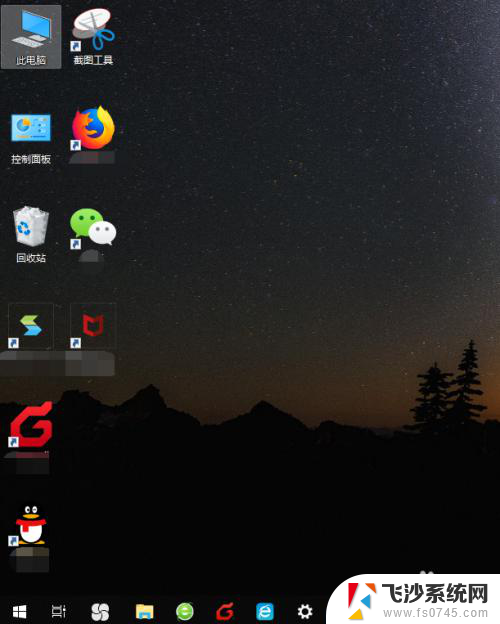 笔记本电脑桌面图标变大了怎么恢复 WIN10桌面图标突然变大了怎么办
笔记本电脑桌面图标变大了怎么恢复 WIN10桌面图标突然变大了怎么办2024-01-27
-
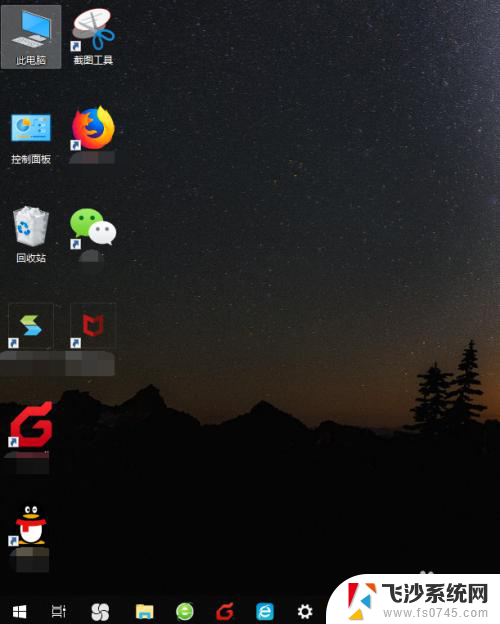 电脑界面图标突然变大了怎么办 WIN10桌面图标突然变大了怎么办
电脑界面图标突然变大了怎么办 WIN10桌面图标突然变大了怎么办2024-01-05
-
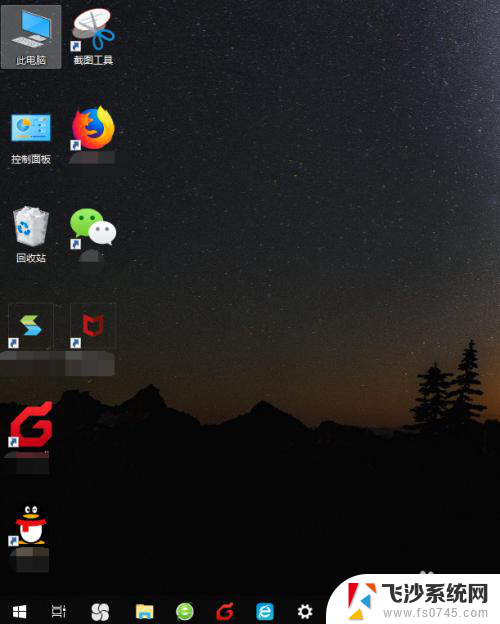 桌面图标变大了怎么还原电脑 WIN10桌面图标突然变大了怎么办
桌面图标变大了怎么还原电脑 WIN10桌面图标突然变大了怎么办2024-07-28
-
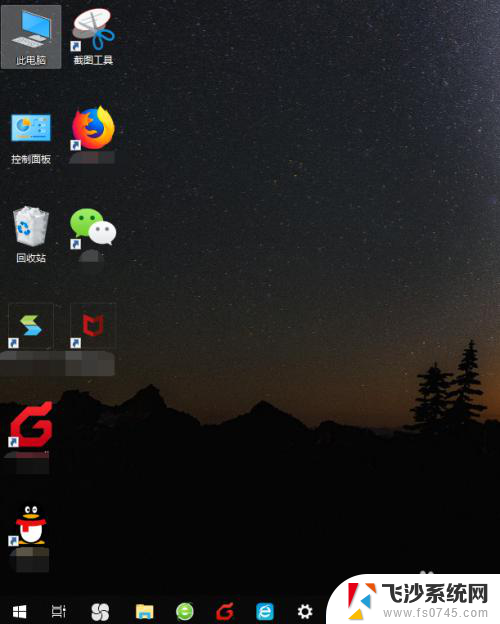 为什么电脑图标变大了 WIN10桌面图标变大了怎么还原
为什么电脑图标变大了 WIN10桌面图标变大了怎么还原2024-01-16
- 电脑大图标怎么改回来 WIN10桌面图标突然变大了怎么办
- 电脑桌面图标特别大怎么办 WIN10桌面图标突然变大了怎么办
- win 10电脑屏幕字体图标全部变大 Win10系统桌面图标文本字体突然变大该如何还原
- 电脑桌面图标莫名其妙变大 WIN10桌面图标变大了怎么调整
- 怎么改变桌面图标大小 Win10桌面图标大小改变方式
- 电脑桌面字变大了怎么调回去 Win10系统桌面图标文本字体放大如何调整
- win8.1开始菜单改win10 Windows 8.1 升级到 Windows 10
- 文件:\windows\system32\drivers Win10系统C盘drivers文件夹可以清理吗
- windows10移动硬盘在电脑上不显示怎么办 移动硬盘插上电脑没有反应怎么办
- windows缓存清理 如何清理Win10系统缓存
- win10怎么调电脑屏幕亮度 Win10笔记本怎样调整屏幕亮度
- 苹果手机可以连接联想蓝牙吗 苹果手机WIN10联想笔记本蓝牙配对教程
win10系统教程推荐
- 1 苹果手机可以连接联想蓝牙吗 苹果手机WIN10联想笔记本蓝牙配对教程
- 2 win10手机连接可以卸载吗 Win10手机助手怎么卸载
- 3 win10里此电脑的文档文件夹怎么删掉 笔记本文件删除方法
- 4 win10怎么看windows激活码 Win10系统激活密钥如何查看
- 5 电脑键盘如何选择输入法 Win10输入法切换
- 6 电脑调节亮度没有反应什么原因 Win10屏幕亮度调节无效
- 7 电脑锁屏解锁后要按窗口件才能正常运行 Win10锁屏后程序继续运行设置方法
- 8 win10家庭版密钥可以用几次 正版Windows10激活码多少次可以使用
- 9 win10系统永久激活查询 如何查看Windows10是否已经永久激活
- 10 win10家庭中文版打不开组策略 Win10家庭版组策略无法启用怎么办